Activer et utiliser Microsoft Fabric
Avant de pouvoir explorer les fonctionnalités de bout en bout de Microsoft Fabric, vous devez l’activer pour votre organisation. Vous devrez peut-être collaborer avec votre service informatique afin d’activer Fabric pour votre organisation. Les autorisations requises pour activer Fabric sont, au choix, les suivantes :
- Administrateur Fabric (anciennement administrateur Power BI)
- Administrateur Power Platform
- Administration Microsoft 365
Activer Microsoft Fabric
Si vous disposez de privilèges d’administrateur, vous pouvez accéder au Centre d’administration à partir du menu Paramètres dans le coin supérieur droit du service Power BI. À partir de là, vous activez Fabric dans les paramètres du locataire.
Les administrateurs peuvent mettre Fabric à la disposition de l’ensemble de l’organisation ou de groupes d’utilisateurs spécifiques, qui peuvent être organisés en fonction de leurs groupes de sécurité Microsoft 365 ou Microsoft Entra. Les administrateurs peuvent également déléguer la capacité à activer Fabric à d’autres utilisateurs, au niveau de la capacité.

Remarque
Si votre organisation n’utilise actuellement pas Fabric ou Power BI, vous pouvez vous inscrire pour un essai gratuit de Fabric pour explorer les différentes charges de travail.
Créer des espaces de travail
Les espaces de travail sont des environnements collaboratifs où vous créez et gérez des éléments tels que lakehouses, entrepôts et rapports. Toutes les données sont stockées dans OneLake et sont accessibles via des espaces de travail. Les éléments sont affichés dans une vue de liste ou de traçabilité, qui est une représentation visuelle de la dépendance entre les éléments.
Dans les paramètres de l’espace de travail, vous pouvez configurer le type de licence pour utiliser les fonctionnalités Fabric. Il existe plusieurs autres paramètres que vous pouvez configurer dans cette zone, dont certains sont les suivants :
- Accès OneDrive pour l’espace de travail
- Connexion stockage Azure Data Lake Gen2
- Intégration à Git pour le contrôle de version
- Paramètres de charge de travail Spark
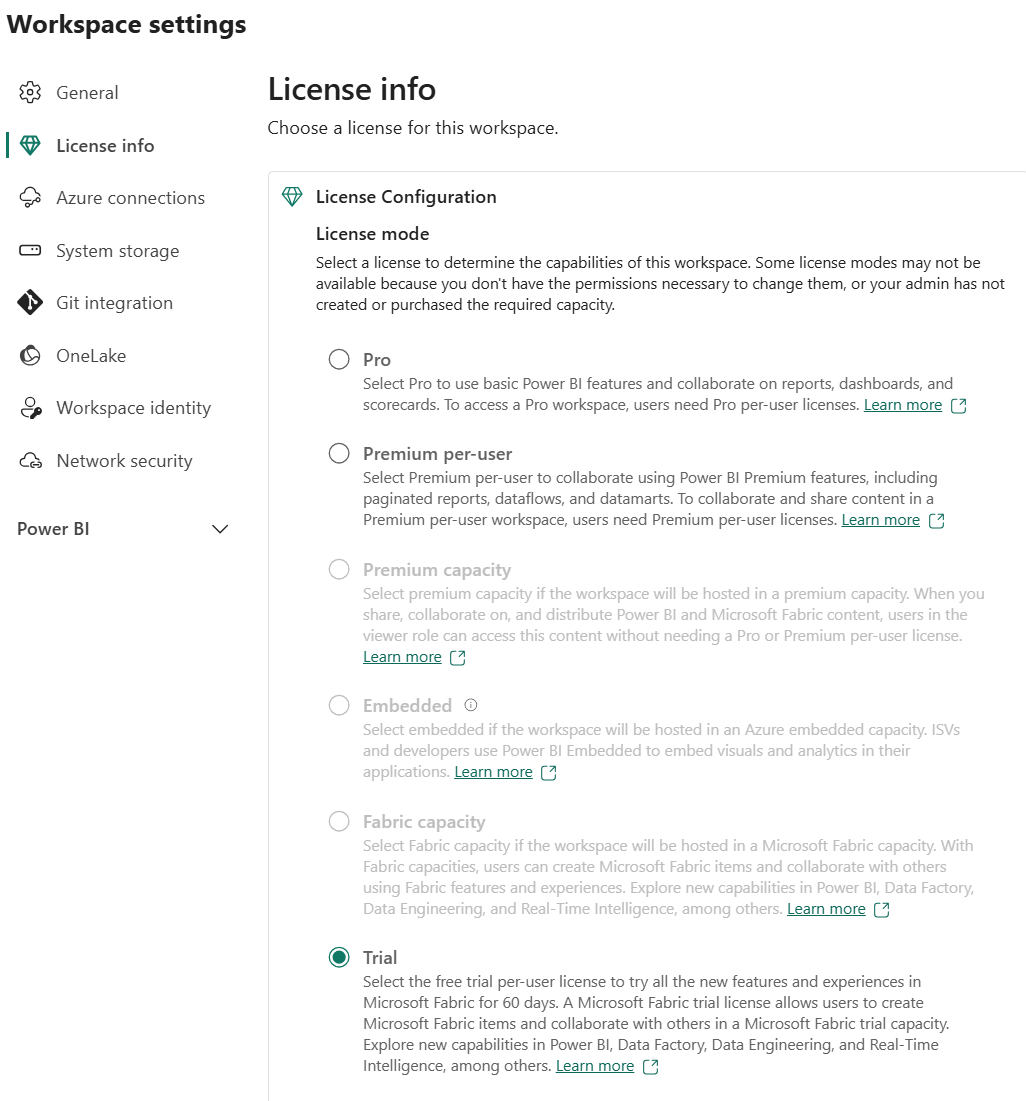
Pour accorder l’accès à un espace de travail, choisissez l’un des quatre rôles disponibles. Ces rôles ont accès à tous les éléments d’un espace de travail. L’accès à l’espace de travail est généralement accordé aux collaborateurs et il est recommandé d’accorder l’accès à des éléments spécifiques en fonction des besoins de l’entreprise.
Remarque
En savoir plus sur les espaces de travail dans la documentation Fabric.
Découvrez les données avec le hub de données OneLake
Le hub de données OneLake dans Microsoft Fabric permet aux utilisateurs de trouver et d’accéder facilement à diverses sources de données au sein de leur organisation. Les utilisateurs explorent et se connectent aux sources de données, s’assurant ainsi qu’ils disposent des données appropriées pour leurs besoins. Les utilisateurs voient uniquement les éléments partagés avec eux. Voici quelques points à prendre en compte lors de l’utilisation du hub OneLake :
- Réduire les résultats par domaines (s’ils sont implémentés).
- Filtrer par espace de travail dans l’Explorateur.
- Explorer les groupes par défaut : Toutes les données, Mes données, Approuvées dans votre organisation et Favoris.
- Filtrer davantage par mot-clé ou par type d’élément.
Créer des éléments dans Fabric
Une fois que vous avez créé votre espace de travail Fabric, vous pouvez commencer à créer des éléments dans Fabric. Vous pouvez créer des éléments dans Fabric en utilisant le menu Créer dans le coin supérieur gauche du service Power BI.
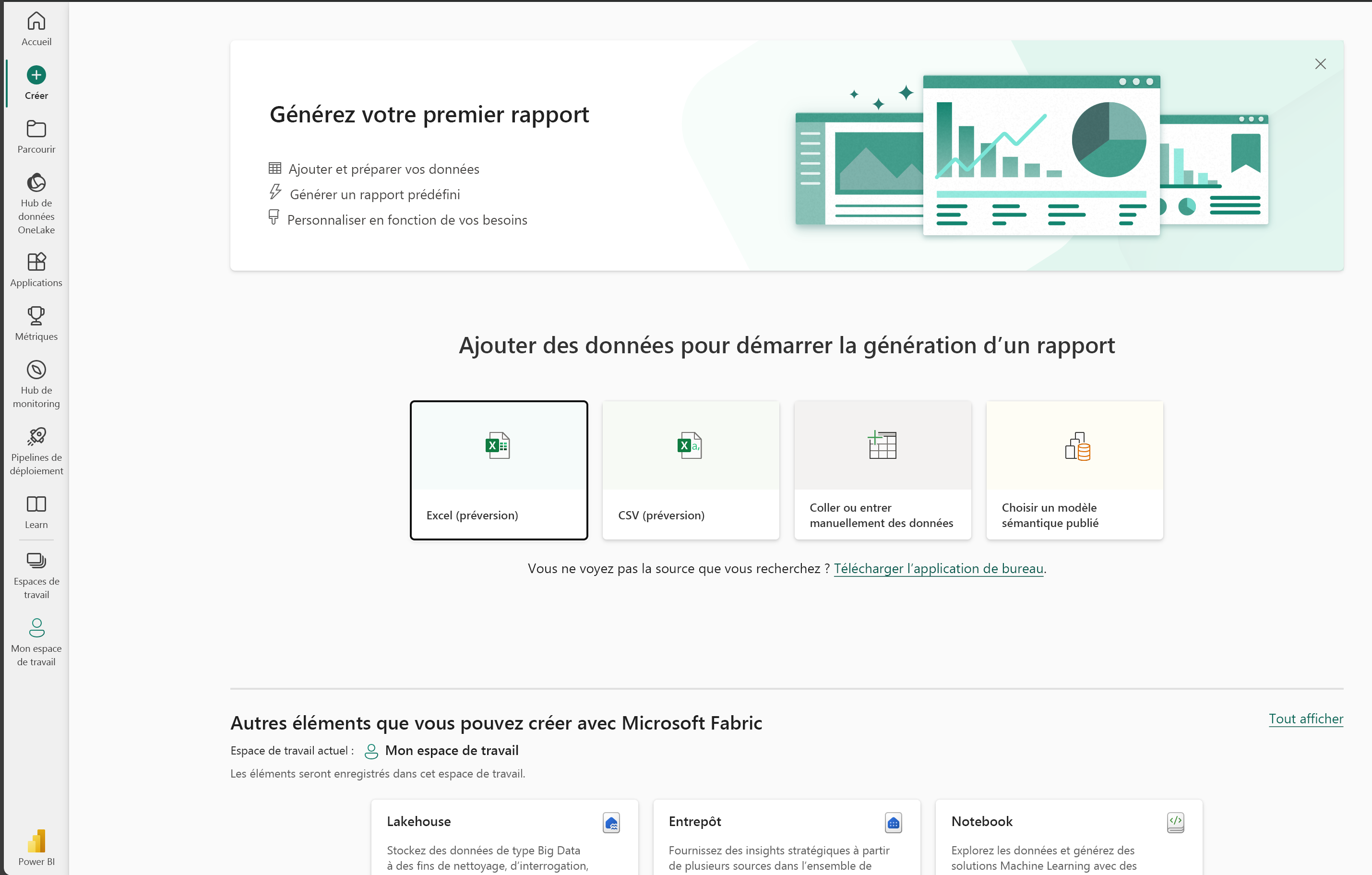
Explorer les charges de travail Fabric
Les charges de travail Fabric font référence aux différentes fonctionnalités incluses dans Fabric. Vous pouvez basculer entre les charges de travail à l’aide du sélecteur de charge de travail situé dans le coin inférieur gauche du volet de navigation.
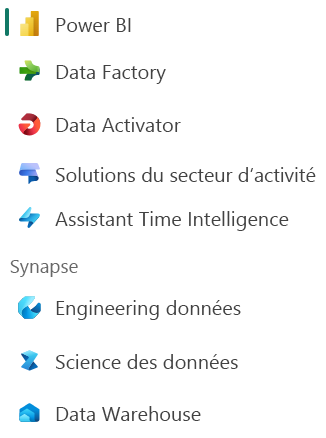
Vous remarquerez peut-être que les charges de travail Fabric ressemblent à d’autres offres de données Microsoft. Fabric s’appuie sur Power BI et Azure Data Lake Storage, et comprend des fonctionnalités d’Azure Synapse Analytics, Azure Data Factory, Azure Databricks et Azure Machine Learning. Ce qui rend Fabric unique, c’est qu’il regroupe ces fonctionnalités dans une même expérience SaaS intégrée sans qu’il soit nécessaire d’accéder aux ressources Azure.
